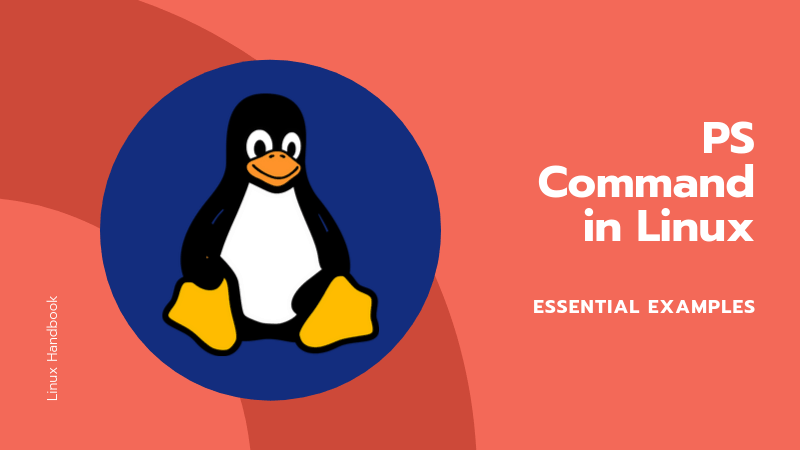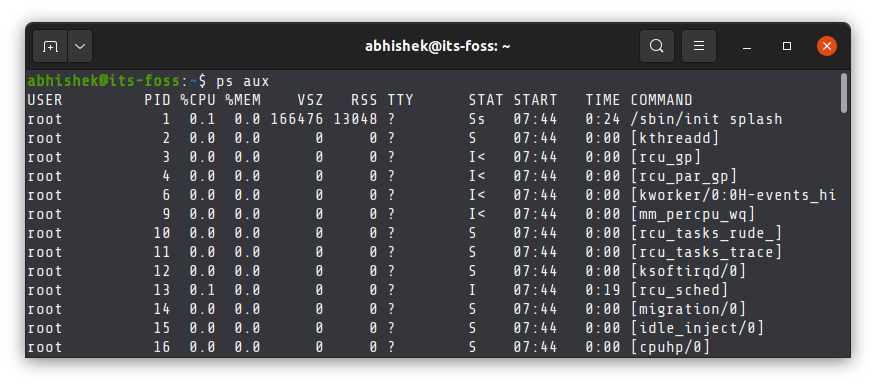Linux 中 ps 命令的基本示例
Linux 中的 ps 命令用于获取有关正在运行的进程的信息。以下是复杂而广泛的 ps 命令的一些有用示例。
Linux 中的 ps 命令是什么?
Linux 中的 ps 命令显示系统上正在运行的进程。您可以获得您或任何其他用户在同一 Linux 系统上运行的进程的进程 ID (PID) 等信息。
ps 命令是一个功能广泛的工具,有 80 多个命令选项。您可以了解它的强度和复杂性。这就是为什么我将向您展示 Linux 中 ps 命令的一些最常见和有用的示例。
Linux 中 ps 命令的基本用法
如果在 Linux 中使用不带任何选项的 ps 命令,它将显示当前 shell 中正在运行的进程:
ps这是输出。我在后台发送了 Gedit 命令,这就是为什么它显示三个进程,否则您通常只会看到 ps 和 bash。
PID TTY TIME CMD
503 pts/0 00:00:00 gedit
2053 pts/0 00:00:00 ps
31585 pts/0 00:00:00 bash在这里:
PID是进程的唯一进程ID
TTY 是用户登录的终端类型。 pts 表示伪终端
TIME 告诉您进程已经运行了多长时间
CMD 是您运行以启动进程的命令
现在,这并没有真正提供任何真实、有用的信息。让我们看看 ps 命令的一些更好的示例:
1.查看你所有的运行进程
如果您想查看您运行的所有进程,可以使用带有选项 x 的 ps 命令,如下所示:
ps -xx 选项将显示所有进程,即使它们与当前 tty(终端类型)无关或没有控制终端(如守护进程)。
-before 选项 x 是可选的,但一般 Linux 约定是使用 -before 选项,所以我建议你继续遵循它。它不会伤害你。
这就是输出的样子。我截断了输出,因为它有数百行:
PID TTY STAT TIME COMMAND
503 pts/0 Sl 0:00 gedit
2245 ? S 0:00 /usr/bin/ssh-agent -D -a /run/user/1000/keyring/.ssh
3039 ? Ss 0:00 /lib/systemd/systemd --user
3040 ? S 0:00 (sd-pam)
3054 ? SLl 0:01 /usr/bin/gnome-keyring-daemon --daemonize --login
3059 tty2 Ssl+ 0:00 /usr/lib/gdm3/gdm-x-session --run-script env 上述输出中的 STAT 表示进程状态代码。您可以在 ps 命令的手册页中找到详细的表格。
但你很少会看到 ps 命令只与选项 x 一起使用。它通常与选项 u 一起出现,如下所示:
ps -ux使用选项 u,您将获得有关每个进程的详细信息:
USER PID %CPU %MEM VSZ RSS TTY STAT START TIME COMMAND
abhishek 503 0.0 0.4 681580 37516 pts/0 Sl 18:09 0:00 gedit
abhishek 2245 0.0 0.0 11300 1496 ? S 18:37 0:00 /usr/bin/ssh-agent -D -a /run/user/1000/keyring/.ssh
abhishek 3039 0.0 0.0 77344 3508 ? Ss 10:37 0:00 /lib/systemd/systemd --user
abhishek 3040 0.0 0.0 114632 360 ? S 10:37 0:00 (sd-pam)
abhishek 3054 0.0 0.1 517104 11512 ? SLl 10:37 0:01 /usr/bin/gnome-keyring-daemon --daemonize --login正如您所看到的,现在您获得了每个进程的用户名、CPU 消耗和内存使用情况。 RSS 显示进程当前在 RAM 中拥有多少内存,而 VSZ 则显示进程总共拥有多少虚拟内存。
2.使用ps aux命令查看所有正在运行的进程
您可能会一直在 Linux 教程和文档中看到 ps -aux 或 ps aux。
通过添加-a选项,您可以看到Linux系统上所有用户正在运行的进程。
ps -aux命令输出与 ps -ux 相同,但现在您也有来自其他用户的进程。借助 -u 选项,您可以识别哪个进程属于哪个用户。
3.在Linux中使用ps -ef命令查看所有正在运行的进程
除了 ps -aux 之外,您还可以使用 -e 选项列出所有正在运行的进程。常见的做法是将其与选项 -f 结合起来,以获得用于运行进程的命令的完整列表。
ps -ef请注意 – e 之前很重要;否则,会显示不同的结果。我告诉过你,ps 是一个混乱而复杂的命令。
您还可以结合 H 选项来查看线程视图中的所有进程以及其父进程下的子进程:
ps -efH4.查看某个用户所有正在运行的进程
要获取某个用户运行的所有进程的信息,可以使用 -U 选项和用户名:
ps -U user_name例如,我可以看到 root 用户运行的所有进程,如下所示:
ps -U root
PID TTY TIME CMD
1 ? 00:00:41 systemd
2 ? 00:00:00 kthreadd
3 ? 00:00:00 rcu_gp
4 ? 00:00:00 rcu_par_gp
8 ? 00:00:00 mm_percpu_wq
9 ? 00:00:03 ksoftirqd/0
10 ? 00:01:22 rcu_sched5.查看某个组运行的所有进程
您还可以通过提供组名称或组 ID 按组而不是用户对正在运行的进程进行分类:
ps -G group_name_or_id您可以与选项 f 结合使用以获得完整列表。
6. 获取程序的所有出现次数和PID
ps 命令的基本用途之一是获取正在运行的程序的进程 ID (PID)。通常,当您想要终止行为不当的程序时,您会搜索所有出现的程序,获取它们的 PID 并使用 Kill 命令来结束该进程。
ps -C program__name例如,如果我必须找到 apt 包管理器的所有正在运行的实例:
ps -C apt
PID TTY TIME CMD
11425 pts/1 00:00:00 apt您还可以使用 grep 命令来获得类似的结果。
ps aux | grep program_name7. 获取某个PID的进程信息
好吧!你有一个 PID,但不知道它属于哪个进程。您可以使用 ps 命令从其 PID 中查找进程信息,如下所示:
ps -pN您可以使用多个 PID,用逗号分隔它们:
ps -pN1,N2,N3还有什么?
正如我之前所说,ps 是一个复杂而广泛的命令。这些是您大部分时间都需要的一些最常见的 ps 命令示例。如果您想要更多信息,可以随时参考其手册页。
如果您有一些经常使用的 ps 命令的其他有用示例,为什么不在评论部分与我们其他人分享呢?